هام: تتم إزالة Power View على Excel لـ Microsoft 365 وExcel 2021، في 12 أكتوبر 2021. كبديل، يمكنك استخدام التجربة المرئية التفاعلية التي يوفرها Power BI Desktop، والتي يمكنك تنزيلها مجانا. يمكنك أيضا استيراد مصنفات Excel بسهولة إلى Power BI Desktop بكل سهولة.
إذا كنت تستخدم Power View، يمكنك تعيين خصائص سلوك الجدول لتغيير سلوك التجميع لصفوف التفاصيل وتوفير موضع افتراضي أفضل لتعريف المعلومات (مثل الأسماء أو معرفات الصور أو صور الشعار) في حاويات اللوحات والبطاقات والمخططات.
-
في الشريط، انتقل إلى Power Pivot > Manage.
ملاحظات:
-
إذا لم يكن Power Pivot ممكنا لديك، فانتقل إلى "خيارات> الملفات "> الوظائف الإضافية. حدد خيار وظائف COM الإضافية من مربع القائمة المنسدلة "إدارة "، ثم اضغط على Go. حدد Microsoft Power Pivot ل Excel، واضغط على "موافق".
-
إذا لم تتمكن من رؤية Power Pivot في القائمة، فراجع: أين يوجد Power Pivot؟
-
-
حدد الجدول الذي تريد تكوينه في أسفل نافذة Power Pivot.
-
انقر فوق خيارات متقدمة > سلوك الجدول.
-
في "معرف الصف"، اختر عمودا في الجدول يحتوي على قيم فريدة فقط ولا يحتوي على قيم فارغة. تعيين معرف صف هو الخطوة الأولى لتحديد خصائص أخرى.
-
في الاحتفاظ بالصفوف الفريدة، حدد الأعمدة التي يجب معاملتها كأعمدة فريدة حتى لو كانت مكررة (على سبيل المثال، الاسم الأول للموظف واسم العائلة، للحالات التي يشارك فيها موظفان أو أكثر نفس الاسم).
-
يوفر عمود "التسمية الافتراضية " اسم عرض لتمثيل بيانات الصف (على سبيل المثال، اسم الموظف في سجل موظف).
في بعض مرئيات Power View مثل البطاقات، يتم عرض التسمية الافتراضية بخط أكبر. إذا قمت أيضا بتعيين صورة افتراضية، فستظهر التسمية الافتراضية ضمن الصورة الافتراضية في علامات تبويب حاوية التجانب.
-
في الصورة الافتراضية، حدد عمودا يوفر صورة تمثل بيانات الصف (على سبيل المثال، معرف صورة في سجل موظف).
في هذه المقالة
لماذا يتم تعيين خصائص سلوك الجدول؟
يقوم Power View بتجميع العناصر تلقائيا استنادا إلى الحقول وتنسيق العرض التقديمي الذي تستخدمه. في معظم الحالات، ينتج عن التجميع الافتراضي نتيجة مثالية. ولكن بالنسبة إلى بعض الجداول، وخاصة تلك التي تحتوي على بيانات تفصيلية، فإن سلوك التجميع الافتراضي سيجمع أحيانا صفوفا لا يجب تجميعها (على سبيل المثال، سجلات الموظفين أو العملاء التي يجب إدراجها بشكل فردي، خاصة عندما يشارك شخصان أو أكثر نفس الاسم الأول واسم العائلة). بالنسبة لهذه الجداول، يمكنك تعيين الخصائص التي تتسبب في إدراج الصفوف بشكل فردي بدلا من تجميعها معا.
ملاحظة: لا تغير السلوك الافتراضي في الجداول التي تعمل كجدول بحث (مثل جدول تاريخ أو جدول فئة منتج أو جدول قسم، حيث يتكون الجدول من عدد صغير نسبيا من الصفوف والأعمدة)، أو جداول ملخص تحتوي على صفوف مثيرة للاهتمام فقط عند تلخيصها (على سبيل المثال، بيانات التعداد التي تظهر حسب الجنس، العمر أو الجغرافيا). بالنسبة إلى جداول البحث والملخص، ينتج عن سلوك التجميع الافتراضي أفضل نتيجة.
الحقول الافتراضية
يمكنك تعيين الحقول التي تتم إضافتها إلى Power View تلقائيا، إذا نقر شخص ما فوق اسم الجدول في قائمة حقول Power View. قد يحتوي الجدول على الكثير من الحقول، ولكن من المحتمل أن يتم استخدام بعضها أكثر من غيرها.
-
في نافذة Power Pivot > علامة التبويب "خيارات متقدمة " > "مجموعة الحقول الافتراضية".
-
حدد حقلا في "الحقول" في الجدول وانقر فوق "إضافة".
-
يتم نقله إلى الحقول الافتراضية، بالترتيب.
-
بعد الحصول على كافة الحقول التي تريدها، يمكنك تغيير الترتيب الذي تظهر به. حدد حقلا وانقر فوق "نقل لأعلى " أو "تحريك لأسفل".

الخاصية "معرف الصف"
داخل الجدول، يحدد معرف الصف عمودا واحدا يحتوي على قيم فريدة فقط ولا يحتوي على قيم فارغة. يتم استخدام خاصية "معرف الصف" لتغيير التجميع بحيث لا تستند المجموعة إلى تكوين حقل الصف، بل إلى عمود ثابت يتم استخدامه دائما لتعريف صف بشكل فريد، بغض النظر عن الحقول المستخدمة في تخطيط تقرير معين.
يؤدي تعيين هذه الخاصية إلى تغيير سلوك التجميع الافتراضي من التجميع الديناميكي استنادا إلى الأعمدة الموجودة في طريقة العرض، إلى سلوك تجميع ثابت يلخص استنادا إلى معرف الصف. يعد تغيير سلوك التجميع الافتراضي مناسبا لتخطيطات التقارير، مثل المصفوفة، التي قد تقوم بخلاف ذلك بتجميع (أو إظهار الإجماليات الفرعية) لكل عمود في الصف.
يؤدي تعيين معرف صف إلى تمكين الخصائص الإضافية التالية: خاصية الاحتفاظ بالصفوف الفريدةوخاصية التسمية الافتراضية وخاصية الصورة الافتراضية ، وكل منها يؤثر على سلوك الحقل في Power View.
يمكنك أيضا استخدام معرف الصف في حد ذاته، كخاصية مستقلة، لتمكين ما يلي:
-
استخدام الصور الثنائية في تقرير. من خلال إزالة الغموض حول تفرد الصف، يمكن ل Power View تحديد كيفية تعيين الصور الافتراضية والتسميات الافتراضية لصف معين.
-
إزالة الإجماليات الفرعية غير المرغوب فيها من تقرير المصفوفة. ينشئ التجميع الافتراضي على مستوى الحقل إجماليا فرعيا لكل حقل. إذا كنت تريد فقط إجمالي فرعي واحد يتم حسابه على مستوى الصف، فإن تعيين "معرف الصف" ينتج هذه النتيجة.
لا يمكنك تعيين معرف صف للجداول التي تم وضع علامة عليها كجداول تاريخ. بالنسبة لجداول التاريخ، يتم تحديد معرف الصف عند وضع علامة على الجدول. لمزيد من المعلومات، راجع مربع الحوار "وضع علامة كجدول تاريخ".
الخاصية "الاحتفاظ بالصفوف الفريدة"
تسمح لك هذه الخاصية بتحديد الأعمدة التي تنقل معلومات الهوية (مثل اسم الموظف أو رمز المنتج) بطريقة تميز صفا واحدا عن الآخر. في الحالات التي تبدو فيها الصفوف متطابقة (مثل عميلين بنفس الاسم)، تتكرر الأعمدة التي تحددها لهذه الخاصية في جدول التقرير.
استنادا إلى الأعمدة التي تضيفها إلى تقرير، قد تجد صفوفا يتم التعامل معها كصفوف متطابقة لأن القيم في كل صف تبدو مماثلة (على سبيل المثال عميلان يسمىان جون يانغ). قد يحدث ذلك لأن الأعمدة الأخرى التي توفر التمايز (مثل الاسم الأوسط أو العنوان أو تاريخ الميلاد) غير موجودة في طريقة عرض التقرير. في مثل هذا السيناريو، السلوك الافتراضي هو طي الصفوف المتطابقة في صف واحد، وتلخيص أي قيم محسوبة في نتيجة أكبر واحدة من الصفوف المجمعة.
من خلال تعيين الخاصية "الاحتفاظ بالصفوف الفريدة "، يمكنك تعيين عمود واحد أو أكثر يجب تكراره دائما، حتى إذا كانت هناك مثيلات مكررة، كلما أضفت هذا العمود إلى طريقة عرض التقرير. سيتم الآن تخصيص القيم المحسوبة المقترنة بالصف استنادا إلى كل صف فردي بدلا من إظهارها إلى صف واحد.
ملاحظة: نظرا لأن الأعمدة التي يحددها المستخدم النهائي يمكن أن تؤثر على التجميع، والذي يغير سياق عامل التصفية لحسابات التعبير، يجب على مصممي النماذج الاهتمام بإنشاء مقاييس ترجع النتائج الصحيحة.
التسميات الافتراضية
تحدد هذه الخاصية تسمية تظهر بشكل بارز في بطاقة أو مخطط، أو مع الصورة الافتراضية في شريط التنقل لتقرير اللوحة. عند استخدامها مع صورة افتراضية، تظهر التسمية الافتراضية أسفل الصورة. عند اختيار تسمية افتراضية، اختر العمود الذي ينقل معظم المعلومات حول الصف (على سبيل المثال، اسم).
في تخطيط شريط علامات التبويب لحاوية إطار متجانب، مع شريط التنقل في الجزء العلوي، تظهر التسمية الافتراضية في منطقة العنوان أسفل صورة، كما هو محدد بواسطة خاصية "الصورة الافتراضية". على سبيل المثال، إذا كان لديك قائمة بالموظفين، فقد تجانب معلومات الموظفين، باستخدام معرف صورتهم كصورة افتراضية واسم الموظف كتسمية افتراضية. يظهر عمود التسمية الافتراضي دائما أسفل الصورة في شريط التنقل بين علامات التبويب في حاوية الإطارات المتجانبة، حتى إذا لم تحدده بشكل صريح في قائمة حقول التقرير.
في تخطيط تدفق الغلاف لحاوية إطار متجانب، مع التنقل عبر الجزء السفلي من اللوحات، تظهر الصورة الافتراضية بدون التسمية الافتراضية.
في تخطيط البطاقة، تظهر التسمية الافتراضية بخط أكبر في منطقة العنوان في أعلى كل بطاقة. على سبيل المثال، إذا كان لديك قائمة بالموظفين، فقد تقوم بإنشاء بطاقات تتضمن معلومات الموظفين، باستخدام معرف صورتهم كصورة افتراضية واسم الموظف كتسمية افتراضية.
الصور الافتراضية
تحدد هذه الخاصية صورة يتم عرضها بشكل افتراضي في شريط التنقل بين علامات التبويب لتقرير اللوحة، أو بشكل بارز ضمن التسمية الافتراضية على يمين البطاقة. يجب أن تكون الصورة الافتراضية محتوى مرئيا. تتضمن الأمثلة معرف صورة في جدول الموظفين، أو شعار عميل في جدول عميل، أو شكل بلد في جدول جغرافي.
ملاحظة: يمكن الحصول على الصور من عناوين URL إلى ملف صورة على خادم ويب، أو كبيانات ثنائية مضمنة في المصنف. إذا كانت الصورة تستند إلى عنوان URL، فتأكد من تعيين العمود كنوع صورة بحيث يسترد Power View الصورة بدلا من عرض عنوان URL كبيانات نصية في التقرير.
تحسين تخطيطات معينة
يصف هذا القسم تأثير تعيين خصائص سلوك الجدول من وجهة نظر تنسيق عرض تقديمي معين وخصائص البيانات. إذا كنت تحاول ضبط تخطيط تقرير المصفوفة، على سبيل المثال، يمكنك استخدام هذه المعلومات لفهم كيفية تحسين عرض مصفوفة باستخدام خصائص سلوك الجدول في النموذج.
الصور مفقودة
تحدد الخصائص التي قمت بتعيينها في النموذج ما إذا كانت الصور مرئية في تقرير، أو يتم تمثيلها كقيم نصية في التقرير. في المثال التالي، الصور مفقودة من التقرير. حيث يجب أن تظهر صورة، يظهر موقع URL لملف الصورة بدلا من ذلك. يحدث هذا السلوك بسبب تفسير النص في النموذج كنص في التقرير. يمكنك تغيير هذا السلوك عن طريق تعيين خصائص على عمود يحتوي على URL صورة. ترشد الخاصية Power View إلى استخدام قيمة العمود ك URL بدلا من عرضها كنص.
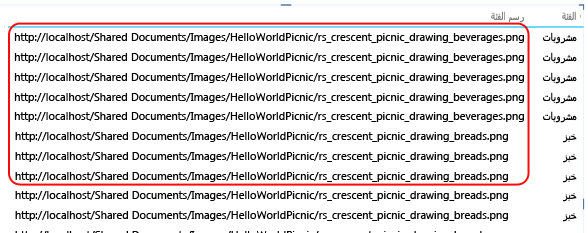
للإشارة إلى أن عمودا يحتوي على عناوين URL للصور
-
في نافذة PowerPivot > علامة التبويب "خيارات متقدمة" > قسم "خصائص إعداد التقارير"، تحقق لمعرفة أن "فئة البيانات" معينة إلى عنوان URL للصورة (مقترح).
-
إذا لم يكن صحيحا، فانقر فوق سهم القائمة المنسدلة ل "فئة البيانات" > "فئات إضافية" > عنوان URL للصورة.
للإشارة إلى أن العمود يحتوي على صور ثنائية
-
في النافذة PowerPivot > علامة التبويب "خيارات متقدمة" > قسم خصائص التقارير> سلوك الجدول.
-
بالنسبة لمعرف الصف، حدد عمودا يحتوي على قيم فريدة.
الجداول تفتقد صفا واحدا أو أكثر
في بعض الأحيان ينتج عن سلوك التجميع الافتراضي نتيجة عكس ما كنت تقصده؛ على وجه التحديد، لا تظهر صفوف التفاصيل الموجودة في النموذج في التقرير. بشكل افتراضي، مجموعات Power View على الأعمدة التي تضيفها إلى طريقة العرض. إذا أضفت "اسم البلد" إلى التقرير، يظهر كل بلد مرة واحدة في طريقة العرض، على الرغم من أن الجدول الأساسي قد يحتوي على آلاف الصفوف التي تتضمن مثيلات متعددة لكل اسم بلد. في هذه الحالة، ينتج عن سلوك التجميع الافتراضي النتيجة الصحيحة.
ومع ذلك، ضع في اعتبارك مثالا مختلفا حيث قد ترغب في ظهور مثيلات متعددة من صف، لأنه في الواقع تحتوي الصفوف الأساسية على بيانات حول كيانات مختلفة. في هذا المثال، افترض أن لديك عميلين يسمىان Jon Yang. باستخدام سلوك التجميع الافتراضي، سيظهر مثيل واحد فقط من Jon Yang في التقرير. وعلاوة على ذلك، نظرا إلى ظهور مثيل واحد فقط في القائمة، فإن مقياس الدخل السنوي هو مجموع تلك القيمة لكلا العميلين. في هذه الحالة، حيث يكون العملاء الذين يشاركون نفس الاسم بالفعل أشخاصا مختلفين، ينتج عن سلوك التجميع الافتراضي نتيجة غير صحيحة.
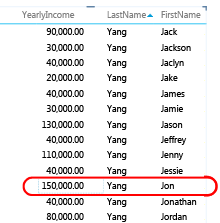
لتغيير سلوك التجميع الافتراضي، قم بتعيين خصائص "معرف الصف " و "الاحتفاظ بالصفوف الفريدة ". في "الاحتفاظ بالصفوف الفريدة"، اختر عمود "اسم العائلة" بحيث تتكرر هذه القيمة لصف، حتى لو ظهرت بالفعل في صف آخر. بعد تغيير الخصائص وإعادة نشر المصنف، يمكنك إنشاء نفس التقرير، هذه المرة فقط سترى كلا العميلين المسمين Jon Yang، مع تخصيص الدخل السنوي بشكل صحيح لكل واحد.
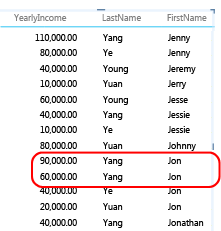
تخطيط المصفوفة مزدحم جدا
عند تقديم جدول تفاصيل في مصفوفة، يوفر التجميع الافتراضي قيمة ملخصة لكل عمود. اعتمادا على أهدافك، قد يكون هذا ملخصات أكثر مما تريد. لتغيير هذا السلوك، يمكنك تعيين معرف الصف. لا يلزم تعيين خصائص إضافية؛ يعد تعيين معرف الصف فقط كافيا لتغيير التجميع بحيث يتم حساب التلخيصات لكل صف استنادا إلى معرف الصف الفريد الخاص به.
قارن ما يلي قبل الصور التي تظهر تأثير تعيين هذه الخاصية لتخطيط مصفوفة وبعده.
قبل: التجميع الافتراضي استنادا إلى الحقول في المصفوفة
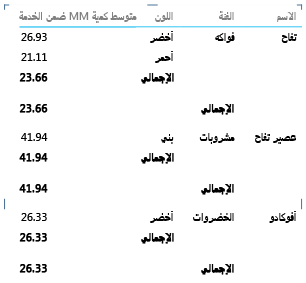
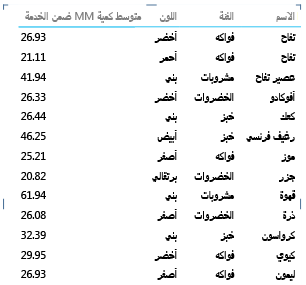
مخطط يعرض عددا كبيرا جدا من العناصر والمستويات على المحور
يجب أن تستخدم تقارير المخطط التي تعرض بيانات التفاصيل معرف الصف كمحور. بدون معرف صف، يكون المحور غير محدد، ما يؤدي إلى تخطيط أفضل تخمين قد لا يكون منطقيا. لتغيير هذا السلوك، يمكنك تعيين معرف الصف. لا يلزم تعيين خصائص إضافية؛ يعد تعيين معرف الصف فقط كافيا لتغيير التجميع بحيث يتم حساب التلخيصات لكل صف استنادا إلى معرف الصف الفريد الخاص به.
قارن ما يلي قبل الصور التي تظهر تأثير تعيين هذه الخاصية لتخطيط مخطط وبعده. وهو نفس التقرير، مع حقول متطابقة وعرض تقديمي. الفرق الوحيد هو أن الصورة السفلية تعرض تقريرا بعد تعيين "معرف الصف" على جدول "العناصر".
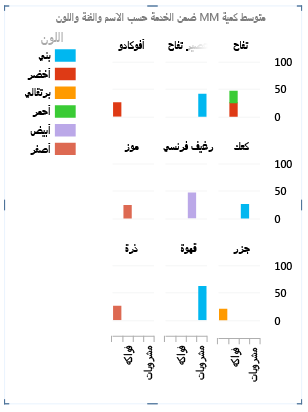
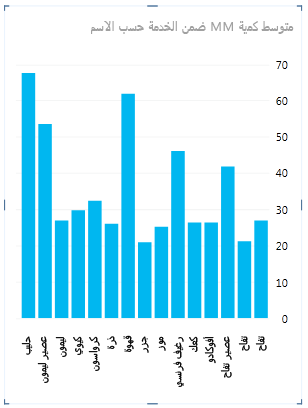
الخطوات التالية
بعد تقييم الجداول في النموذج وتعيين خصائص سلوك الجدول على تلك التي تحتوي على صفوف التفاصيل التي يجب أن تظهر دائما كعناصر فردية، يمكنك تحسين النموذج بشكل أكبر من خلال خصائص أو إعدادات إضافية. لمزيد من المعلومات حول Power View، راجع البرنامج التعليمي: تحسين نموذج البيانات الخاص بك لإعداد تقارير Power View.
ملاحظات: حقوق نشر الفيديو:
-
Olympics Dataset © Guardian News & Media Ltd.
-
صور الأعلام إهداء من كتاب الحقائق العالمي لوكالة الاستخبارات الأمريكية (cia.gov)
-
بيانات المحتوى مجاملة لبيانات UNData (data.un.org) على Microsoft Azure Marketplace
-
صور الألعاب الأوليمبية من Thadius856 وParutakupiu، موزعة وفقاً للترخيص الموجود على Wikimedia Commons (creativecommons.org/licenses/by-sa/3.0/)
اطلع أيضاً على
PowerPivot: تحليل البيانات القوي ونمذجة البيانات في Excel
برنامج تعليمي: تحليل بيانات PivotTable باستخدام نموذج بيانات في Excel 2013
Power View ومقاطع فيديو PowerPivot










